
ИТ Блог. Разработка сайтов на CMS Wordpress


Одним из необходимых шагов при оптимизации блога для поисковых систем, это добавление вашего блога на WordPress в Google Webmaster Tools. Многие из наших читателей спрашивают нас, дать SEO советы, как увеличить органический поисковый трафик на своих блогах. Использование инструментов Google для веб – мастеров наряду с другими советами, которые мы предоставили как огромную помощь вам. В этой статье мы расскажем вам, как добавить свой блог на WordPress в Google Webmaster Tools.
Инструменты для веб-мастеров Google, представляют собой набор инструментов, предлагаемых Google, чтобы издатели могли взглянуть на то, как их веб-сайт виден с помощью поисковой системы. Он предоставляет отчеты и данные, которые могут помочь вам в продвижении, как различные страницы вашего блога появляются в результатах органического поиска. Он показывает вам поисковые запросы, где страница с вашего сайта появляется в результатах и как часто она нажата. Эти данные могут помочь вам улучшить ваши старые статьи, написать новое содержимое, и разработать стратегию создания контента для вашего блога. Инструменты Google для веб-мастеров также позволяет представить XML Sitemap для вашего сайта, исключить URL-адреса, а также помочь Google отобразить наиболее важный контент вашего сайта. Он также информирует вас, есть ли на текущий момент какие нибудь проблемы с вашим сайтом, которые могут мешают Google сканировать и индексировать ваши страницы.
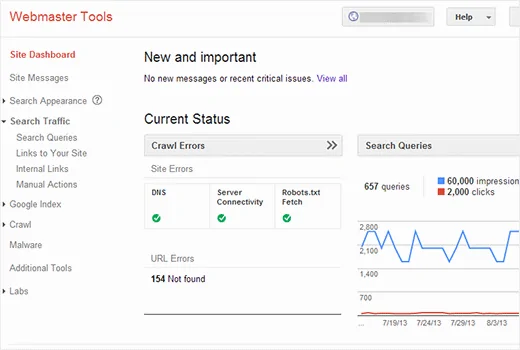
Перейти к инструментам Google Webmaster Tools и войдите в систему с помощью учетной записи Google. После входа в систему, добавьте URL вашего сайта и нажмите кнопку Добавить новый сайт.
На следующем экране вам будет предложено подтвердить право собственности на блог, который вы добавляете. Также, Вы можете загрузить HTML файл в корневую директорию вашего сайта с помощью FTP-клиента или нажмите на альтернативный метод , чтобы получить мета – тег, который вы можете добавить на свой сайт при помощи панели администратора WordPress.
Чтобы легко добавить мета – тег на ваш сайт вы можете установить и активировать плагин Insert Headers and Footers. Скопируйте метатег в окно, предоставляемой в инструментах для веб – мастеров, код будет выглядеть следующим образом :
<meta name="google-site-verification" content="VerificationKeyCode" />
Теперь перейдите к странице Настройки -> Insert Headers and Footers и вставьте мета тег в поле header. Сохраните проделанные изменения, следующим этапом будет проверка своего веб-сайта в Gooogle для веб -мастеров.
В качестве альтернативы , если вы используете плагин WordPress SEO, то вы можете скопировать ключ проверки в содержательной части мета – тега и вставить его в плагин WordPress SEO. Нажмите на SEO в вашей боковой панели администратора WordPress, а затем прокрутите вниз до раздела инструментов для веб – мастеров, чтобы вставить уникальный ключ в поле Webmaster Tools Google. Сохраните проделанные изменения, следующим этапом будет проверка своего веб-сайта в Gooogle для веб -мастеров.
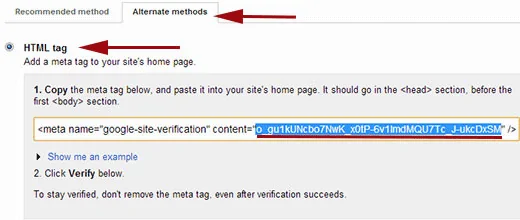
После подтверждения своего веб – сайта, следующая вещь, которую вы должны сделать, это добавить XML Sitemap. Не имеете карты сайта или не уверены, что такое карта сайта? Ознакомьтесь с нашим руководством по как создавать XML Sitemaps в WordPress. После завершения добавления карты вашего сайта, это может занять некоторое время для Google для отображения данных сайта.
Этого достаточно вам для того, чтобы добавить свой блог на WordPress в инструменты Google для веб-мастеров. После того, как ваши данные начинает поступать в систему, вы можете использовать их для своих нужд.

Сообщить об опечатке
Текст, который будет отправлен нашим редакторам: